
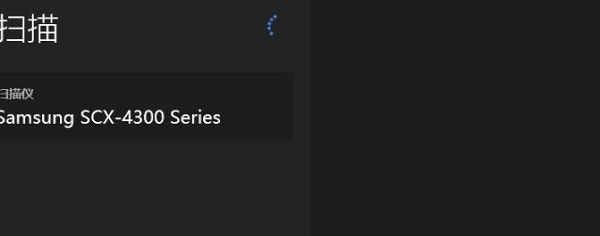
win11扫描仪不能用,Win11扫描仪无法使用,win11扫描仪无法连接电脑怎么处理, 一些网友反映自己电脑系统无法正常使用扫描仪,影响到了自己的日常使用,下面小编就给大家讲解如何处理Win11扫描仪无法使用
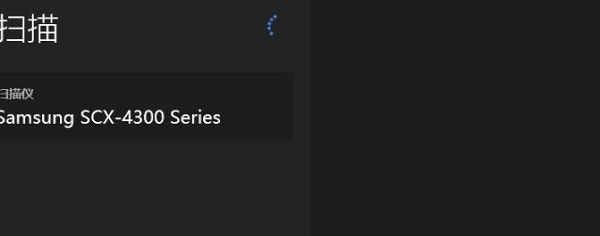
第一步:我检查一下电脑上有没有带扫描仪驱动程序,我们按键盘上windows+R快捷键打开windows11系统运行界面。
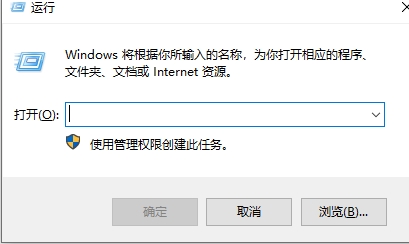
第二步:弹出系统运行对话框,在打开栏处输入services.msc运行命令,点击确定按钮。
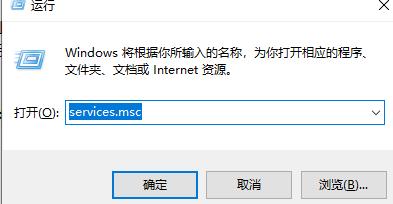
第三步:弹出服务对话框,在对话框中找到Windows Image Acquisition服务。
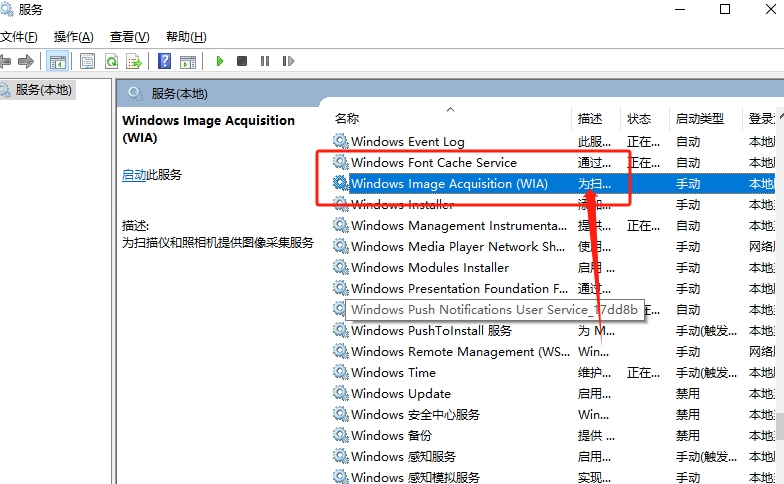
第四步:选择Windows Image Acquisition服务鼠标右键选择属性选项。
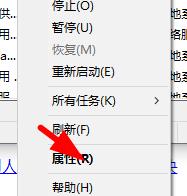
第五步:将Windows Image Acquisition服务设置为自动启动,然后点击启动按钮启动该服务,然后重新启动电脑。
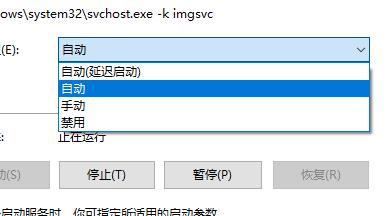
上面就是雨林木风小编为大家讲解解决Win11系统扫描仪无法使用怎么办-win11系统扫描仪无法使用的解决方法的操作步骤了,希望能帮到您并解决您问题,谢谢您的阅读,更多精彩内容请关注雨林木风官网。